
콘텐츠
- Windows 내부 업데이트로 Windows 10 업데이트를 얻는 방법 : 프로그램 이해
- Windows 내부 업데이트로 Windows 10 업데이트를 얻는 방법 : 프로그램 가입
- Windows 내부 업데이트로 Windows 10 업데이트를 얻는 방법 : 업데이트 받기
Windows 8이 출시 된 후 Microsoft 경영진은 사용자의 인내심이 희박함을 알았 음에 틀림 없습니다. 회사는 새로운 운영 체제를 개발하는 데 약 3 년을 소비했으며 일부 사용자는 그다지 좋아하지 않았습니다. Microsoft가 Windows 8 용으로 릴리스 한 주요 업데이트에는 불만 처리를위한 작은 단계 만 포함되었습니다. Windows의 차기 주요 릴리스에서는 새로운 기능과 업그레이드가 사용자의 손에 어떻게 반영되는지 다시 생각해야합니다. 업데이트는 일반 사용자에게도 더 빨리 이루어져야했습니다. Windows Insider 프로그램이 탄생했습니다. 이 프로그램을 통해 누구나 Windows 10 업데이트를 일찍 얻을 수 있습니다.
이 프로그램은 파워 유저와 모든 사람에게 배포되지 않은 Windows 업그레이드에 대한 용감한 직접 액세스를 제공하여 작동합니다. 사용자는 일주일에 몇 번씩 정기적으로 새로운 기능 및 소프트웨어 업그레이드를받을 수 있습니다. 시간이 지남에 따라 Microsoft는 Windows Insider Program을 통해 사용자가 테스트하는 모든 새로운 기능과 수정 사항을 가져와 패키지화합니다. 안정적인 PC 만 제대로 작동하는 일반 사용자에게 보냅니다. 모두가 합의에서 뭔가를 얻습니다. 열광적 인 사용자는 누구보다도 먼저 새로운 기능에 액세스하고 Microsoft는 새로운 변경이 사용자에게 어떤 영향을 미치는지에 대해 귀중한 데이터를 제공합니다.

독서: 17 Windows 10 주년 기념 업데이트 기능
Windows Insider 프로그램을 사용하여 Windows 10 업데이트를 빨리 얻는 방법은 다음과 같습니다.
Windows 내부 업데이트로 Windows 10 업데이트를 얻는 방법 : 프로그램 이해
Windows Insider Program은 기능 변경에 대한 실제 정보를 얻는 Microsoft의 방법입니다. 회사가 이러한 새 해의 릴리스에 대해 신속하게 Windows를 변경할 수있는 프로그램 때문입니다.

Microsoft 팀은 새로운 기능을 추가 한 다음 내부적으로 테스트합니다. 심각한 문제가 없다고 판단되면 Windows Insider Program 참가자에게 테스트 및 평가를 의뢰합니다. 내부자 프로그램 빌드는 충돌 데이터와 시스템 정보를 수집합니다. Microsoft에 대한 의견이 있으면 팀에서 하드웨어 구성 범위를 좁힐 수 있습니다. "테스트"는 원하는 모든 것을 의미 할 수 있습니다. Microsoft는 사용자가 피드백을 제출하거나 Windows 내부자 프로그램에서 새 다운로드를 계속받을 수있는 기능을 제안 할 것을 요구하지 않습니다.
새로운 기능에는 세 가지 형식이 있습니다. Microsoft 내 앱을 사용하는 팀은 때로는 Windows Insider Program 회원이 최신 버전의 응용 프로그램을 사용할 수 있도록 만들어 다른 사람들에게 배포합니다. 사용자는 프로그램 외부의 사용자가 손을 뻗기 전에 픽스를 묶는 작은 누적 업데이트에 액세스 할 수 있습니다.
독서: 광신자가 쓴 20 가지 Windows 10 팁
마지막으로 전체 운영 체제 업데이트 또는 Microsoft에서 "빌드"라고 부르는 새로운 Windows 10 Build가 있습니다. 이들은 완전한 운영 체제 업그레이드로 작동합니다. 앱, 프로그램 및 파일이 설치되어 있지만 Windows 10이 다시 설치됩니다. New Builds는 설치 시간이 오래 걸리고 대용량 파일 다운로드가 필요하며 기본 기능을 손상시킬 수 있습니다.
Windows 내부 업데이트로 Windows 10 업데이트를 얻는 방법 : 프로그램 가입
프로그램에 가입하려면 세부 정보를 읽고 여기에서 프로그램에 가입하십시오. Microsoft 계정 사용자 이름과 암호가 필요합니다. 둘 다 Windows 10 노트북, 데스크탑 또는 태블릿에서 사용하는 것과 동일한 Microsoft 계정이어야합니다.
프로그램에 가입했기 때문에 곧 빌드를 받기 시작할 것입니다. PC를 프로그램에 등록해야합니다.
Windows 내부 업데이트로 Windows 10 업데이트를 얻는 방법 : 업데이트 받기
눌러 Windows 키보드의 키를 누르거나 작업 표시 줄의 왼쪽에있는 Windows 로고를 클릭하십시오.
이제 탭하거나 클릭하십시오. 설정 시작 메뉴 / 시작 화면의 왼쪽 하단 모서리에있는 톱니 바퀴.

내부 설정에서을 살짝 누르거나 클릭하십시오. 업데이트 및 보안.
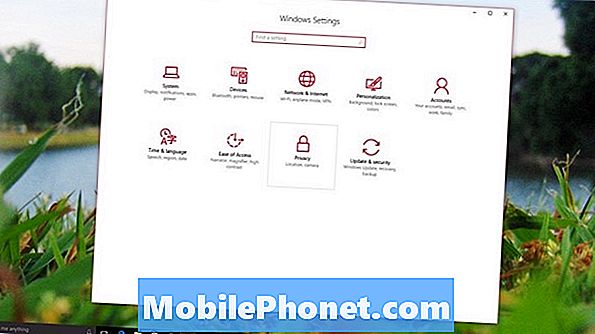
이제 탭하거나 클릭하십시오. Windows 내부자 프로그램 옵션을 선택하십시오.
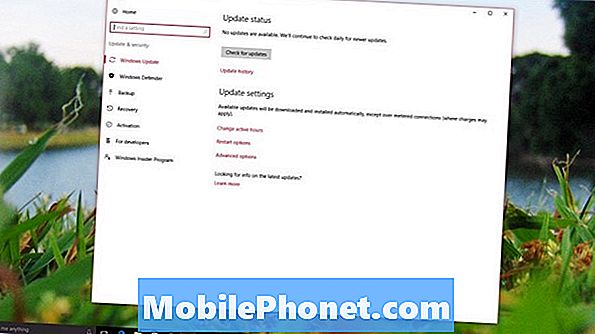
여기에는 Windows 내부자 프로그램에 가입 한 Microsoft 계정 사용자 이름이 표시됩니다. 그럴 경우 탭하거나 클릭하십시오. 시작하다.
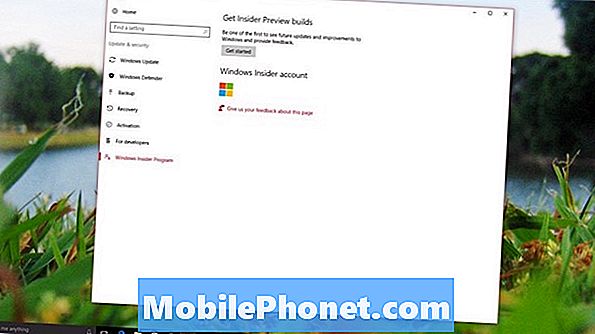
클릭하거나 누르기 다음 것.
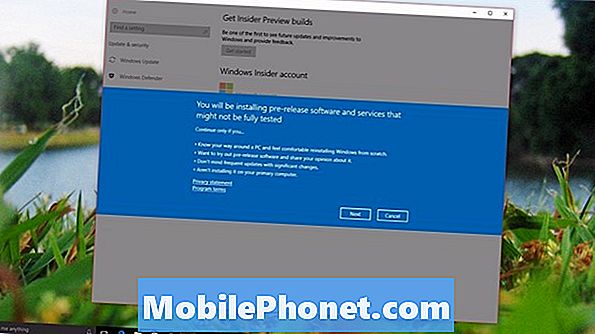
클릭하거나 누르기 확인PC에서 일찍 Windows 10 업데이트를 받으려고한다고 확신 할 수 있습니다. 컴퓨터가 업데이트되고 다시 시작해야합니다.
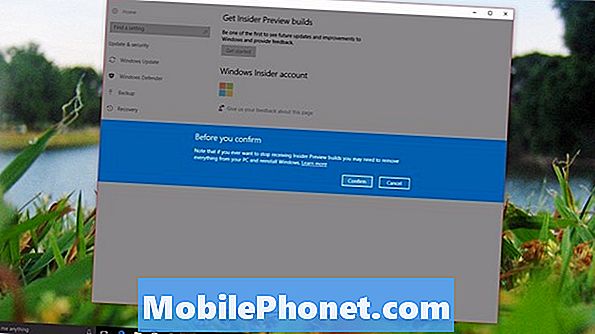
반지 변경
며칠 내로 첫 번째 Windows 10 업데이트를 일찍 얻을 수 있습니다. 업그레이 드를 받고 PC에 미치는 영향을 제어 할 수 있습니다. 설정 옵션 응용 프로그램의 Windows Insiders 영역으로 돌아가서 프로그램 옵션을 찾습니다.
PC를 장착 한 "링"에 따라 새로운 기능을 얼마나 빨리 그리고 자주 얻을 수 있는지에 따라 달라집니다. Windows Insider Program에 참여하는 모든 사람은 Microsoft가 Release Preview Ring이라고 부르는 것에 덤프됩니다. 이 고리에는 Microsoft에서 일반적으로 출시 할 준비가되었다고 생각되는 업데이트가 있습니다. 버그가없는 최소한의 기능과 기능을 갖추고 있습니다.
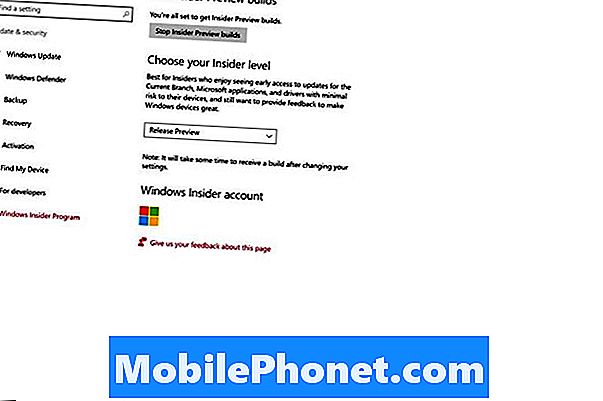
슬로우 링은 릴리스 미리보기 링보다 더 자주 업데이트를 제공하지만 업데이트 빈도가 높아지면 위험이 커집니다. 관심있는 기능이 손상 될 수 있습니다.
빠른 링은 Windows 내부자 프로그램 구성원이 Windows 10 업데이트를 일찍 얻을 수있는 가장 빠른 것입니다. 이 반지는 잔인 할 수 있습니다. 패스트 링에 배포 된 빌드의 실행 버그 목록은 항상 있습니다. 이 링의 사용자가 Windows의 기본 부분을 손상시키는 일부 빌드. 기본적으로 Microsoft의 진행중인 작업 진행 경로입니다. 하지만 사용자는 정기적으로 새로운 앱 업데이트와 기능을 사용할 수 있습니다.
Windows 10 업데이트를 빨리 누르거나 클릭하여 Windows 10 업데이트 수신을 중지 할 수 있습니다. 내부자 미리보기 빌드 중지 버튼을 클릭합니다. PC에 설치해야하는 Windows 10 버전으로 다시 전환하는 것은 번거로운 작업 일 수 있습니다. 생성 한 백업 디스크 또는 시스템 이미지에서 복원해야합니다.
독서: Windows 10 주년 기념 업데이트 검토
초기 Windows 10 업데이트를 사용해보십시오.


